En Minecraftlos jugadores tienen ranuras de almacenamiento limitadas disponibles en su inventario. Estos espacios pueden llenarse rápidamente a medida que los jugadores exploran y recolectan recursos. Si bien los jugadores pueden crear cofres para almacenar y despejar espacio en su inventario, a veces puede ser una molestia regresar a esos cofres y tomar los elementos necesarios o colocar más elementos dentro. Afortunadamente, Los paquetes lo hacen más fácil tener más almacenamiento en un inventario a la vez.
Los paquetes permiten a los jugadores almacenar distintos artículos en un solo espacio del inventario. Los paquetes tienen 64 espacios y almacenan artículos de manera similar a como se almacenan en el inventario normal. Pueden almacenar artículos apilados o artículos individuales y se pueden usar dentro o fuera del inventario habitual. Los paquetes son un accesorio excelente para almacenar pilas de artículos comunes como bloques de musgo y flores o artículos raros como diamantes en Minecraft y mineral de oro.
Cómo hacer paquetes
Limpie su inventario sobre la marcha
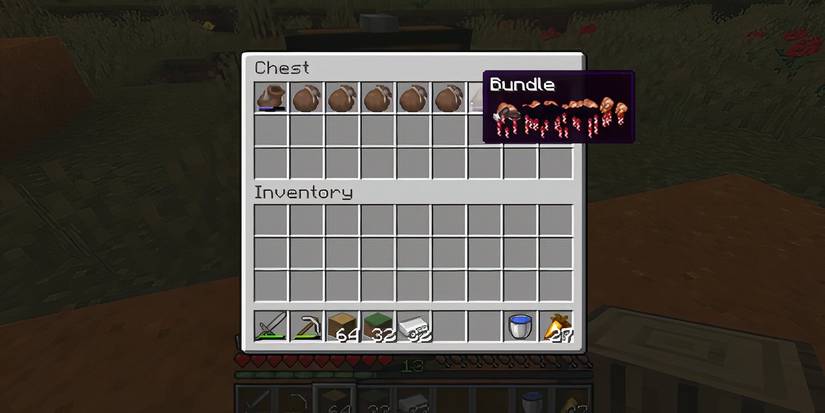
Antes de hacer paquetes en Minecraftse deben cumplir un par de requisitos. En primer lugar, los paquetes solo están disponibles en Minecraft Instantánea de Java 24W33A y Minecraft Vista previa de Bedrock 1.21.30.23 — versiones del juego que permiten a los jugadores probar funciones en desarrollo antes del lanzamiento completo. Si deseas instalar estas versiones, aquí te indicamos cómo:
|
Instantánea de Java 24W33A |
|
|---|---|
|
Paso 1 |
Abierto Minecraft Lanzacohetes. |
|
Paso 2 |
Elegir “Minecraft: Edición Java.” |
|
Paso 3 |
Seleccionar “Instalaciones.” |
|
Paso 4 |
Seleccione “Última instantánea” o “Nueva instalación.” |
|
Paso 5 |
Ponle nombre a tu mundo y elige la versión Snapshot en “Versión.” |
|
Vista previa de Bedrock 1.21.30.23 |
Pasos |
|---|---|
|
Windows 10/11: |
|
|
Xbox: |
Abre la Tienda Microsoft o la Biblioteca de Game Pass. Busca y abre “Vista previa de Minecraft.” Prensa “Instalar.” |
|
PlayStation 4/5: |
Lanzamiento Minecraft y abre Configuración desde el Menú principal. Ve a la parte inferior izquierda del menú Configuración en la barra lateral y elige “Vista previa”. Selecciona Vista previa de PlayStation 4 o Vista previa de PlayStation 5 y “Descargar.” |
Una vez que esté instalado, crea un mundo nuevo y activa el “Paquetes” alternar en el menú ExperimentosAntes de poder comenzar a crear paquetes, necesitarás conseguir algunos elementos: piel de conejo y cuerda. Las cuerdas se pueden conseguir matando arañas, zancudos y gatos, rompiendo telarañas, saqueando o pescando. También se pueden regalar a los gatos o comerciándolas con piglins. La piel de conejo se obtiene matando conejos, zorros o como regalo de los gatos.
Con piel de conejo y cuerda en tu inventario, es hora de hacer un paquete. Dirígete a una mesa de trabajo o abre tu inventario. rejilla de elaboraciónColoca la piel de conejo en la ranura superior central, las tres ranuras inferiores y las ranuras central izquierda y central derecha. Coloca la cuerda en las ranuras superior izquierda y superior derecha. Arrastra el paquete recién hecho a una ranura vacía en tu inventario para comenzar a usarlo.
Cómo utilizar los paquetes
Mantenga los artículos importantes con usted
Abra su inventario y Recoge el paquete. Pase el cursor sobre los elementos que desea almacenar en el paquete y haga clic en ellos. Alternativamente, puede tomar cada elemento individualmente y pasar el cursor sobre el paquete para almacenarlos. barra en la parte inferior del paquete te dirá qué tan lleno está, así que almacena tanto como puedas hasta que esté lleno.
Las pilas de objetos afectan a los paquetes. Puedes combinar tipos de objetos apilables hasta un máximo de 64 o tener dos objetos diferentes apilados hasta un máximo de 32 o 16. Todos los objetos se comportan según el tamaño de la pila, lo que significa que los objetos no apilables llenarán un paquete inmediatamente.
Sacar artículos de un paquete es fácil: Haga clic izquierdo en el paquete para recogerlo y luego Haga clic derecho en un espacio vacío en tu inventario. El último objeto que hayas colocado en tu paquete aparecerá allí. Si pasas el cursor sobre el paquete y haces clic derecho, también se eliminará el último objeto almacenado.
Para eliminar un objeto almacenado anteriormente, pase el cursor sobre el paquete y desplácese por el submenú que aparece. Haga clic derecho en el objeto que desea eliminar y aparecerá en una ranura del inventario. Si su paquete tiene más de ocho objetos en su interior, deberá vaciar varios objetos antes de poder acceder a los anteriores. vaciar rápidamente un paquetemueve el paquete a tu barra de acceso rápido y haz clic derecho sobre él mientras estás fuera de tu inventario. Todo el contenido de tu Minecraft El paquete se vaciará.
Crédito del vídeo: RajCraft/YouTube
